【5】フォントや表示サイズを変更して見やすくする
高齢者のなかには、Androidスマホの初期設定の文字が小さくて読みづらいと感じる人もいるでしょう。そのような場合は、「ディスプレイ」設定から「表示サイズとテキスト」を選び、「フォントサイズ」と「表示サイズ」を変更してみましょう。
また、テキストを太字にしたりコントラストを上げることで黒を目立たせる。あるいは「文字フォント切替」から表示フォントを変更することも可能です。
フォントサイズや表示サイズを変更する手順
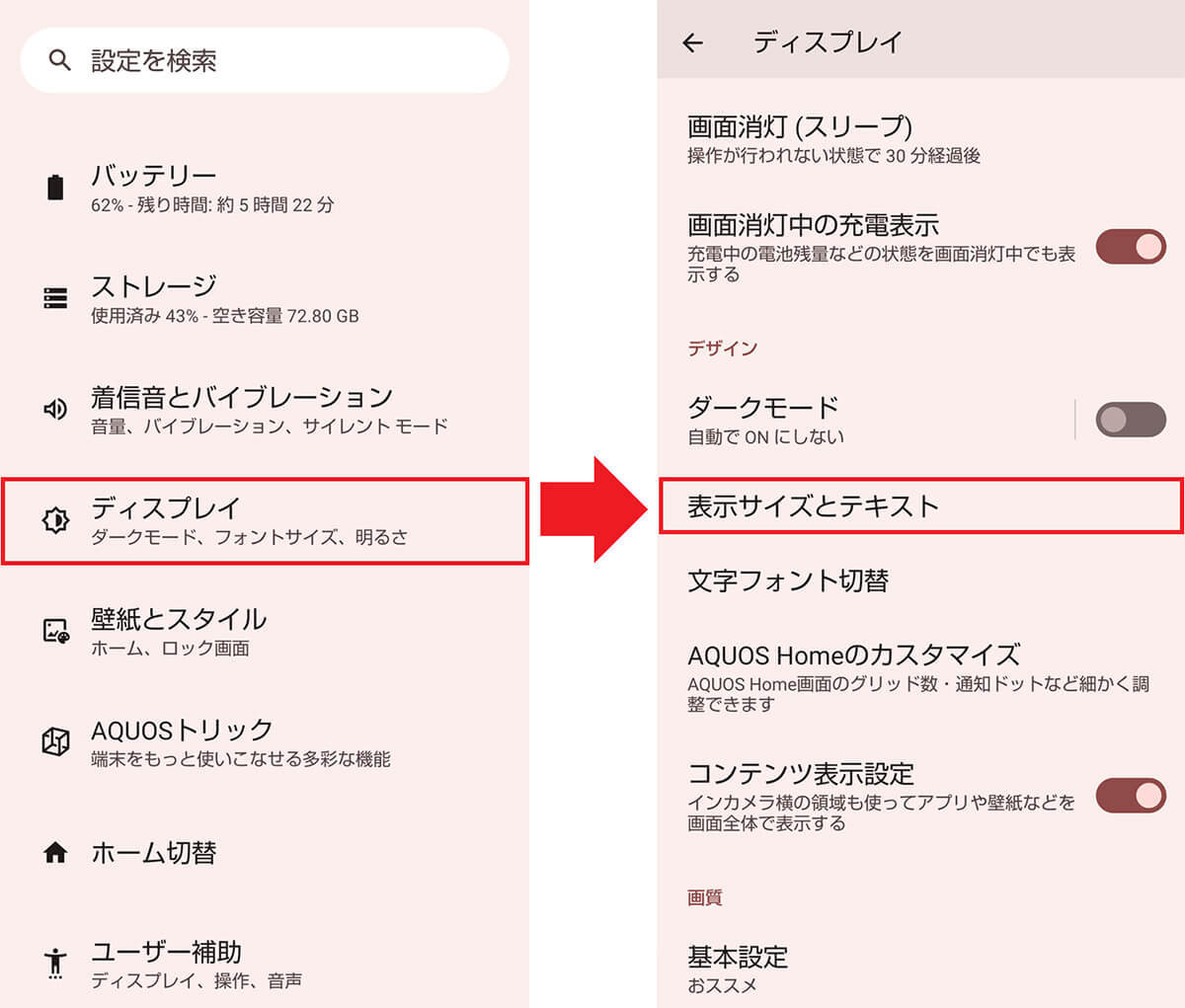
まず、Androidスマホの設定を開き「ディスプレイ」を選択(左写真)。次に「表示サイズとテキスト」をタップします(右写真)(画像=『オトナライフ』より 引用)
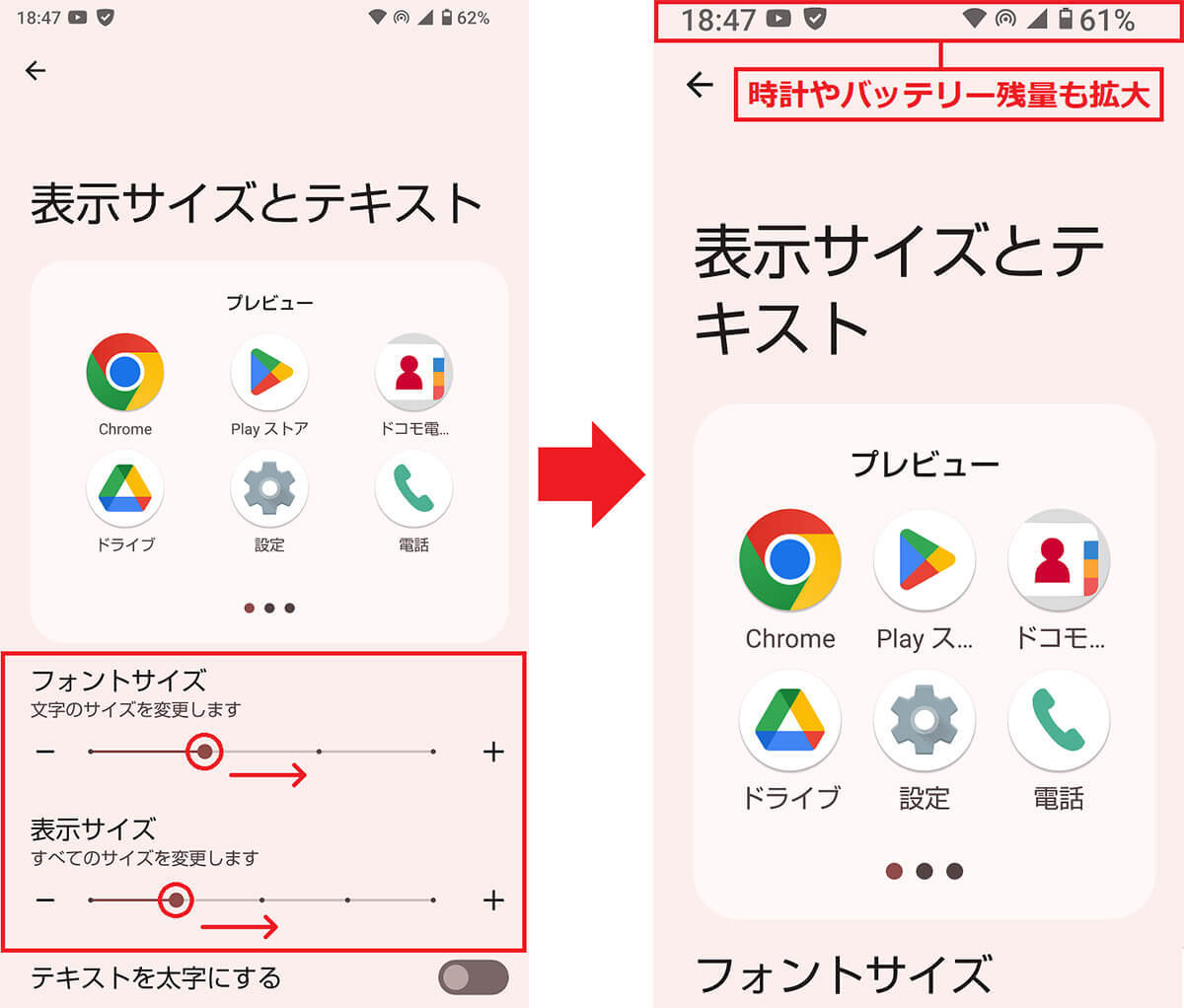
ここで、フォントサイズや表示サイズを調整可能です(左写真)。どちらも最大にしてみたところアプリアイコンだけでなく、画面上部の時計やバッテリー残量のアイコンなども大きく表示されました(右写真)(画像=『オトナライフ』より 引用)
【6】重要なものだけを通知させるように設定する
Androidスマホには、さまざまなアプリがインストールされています。なかには、最新情報をこまめに通知してくれるものがありますが、すべての通知を受け取っていると、かなりうるさく感じてしまうでしょう。
そのような場合は、アプリの通知設定をチェックして、必要のない通知はすべてオフにしてしまいましょう。Androidスマホの設定で「アプリと通知」を開き、「通知」をタップすると各アプリごとの通知設定を確認できます。
アプリによっては、より細かく通知設定ができる場合もあるので、アプリごとに確認しておいたほうがいいかもしれませんね。
アプリの通知を変更する手順
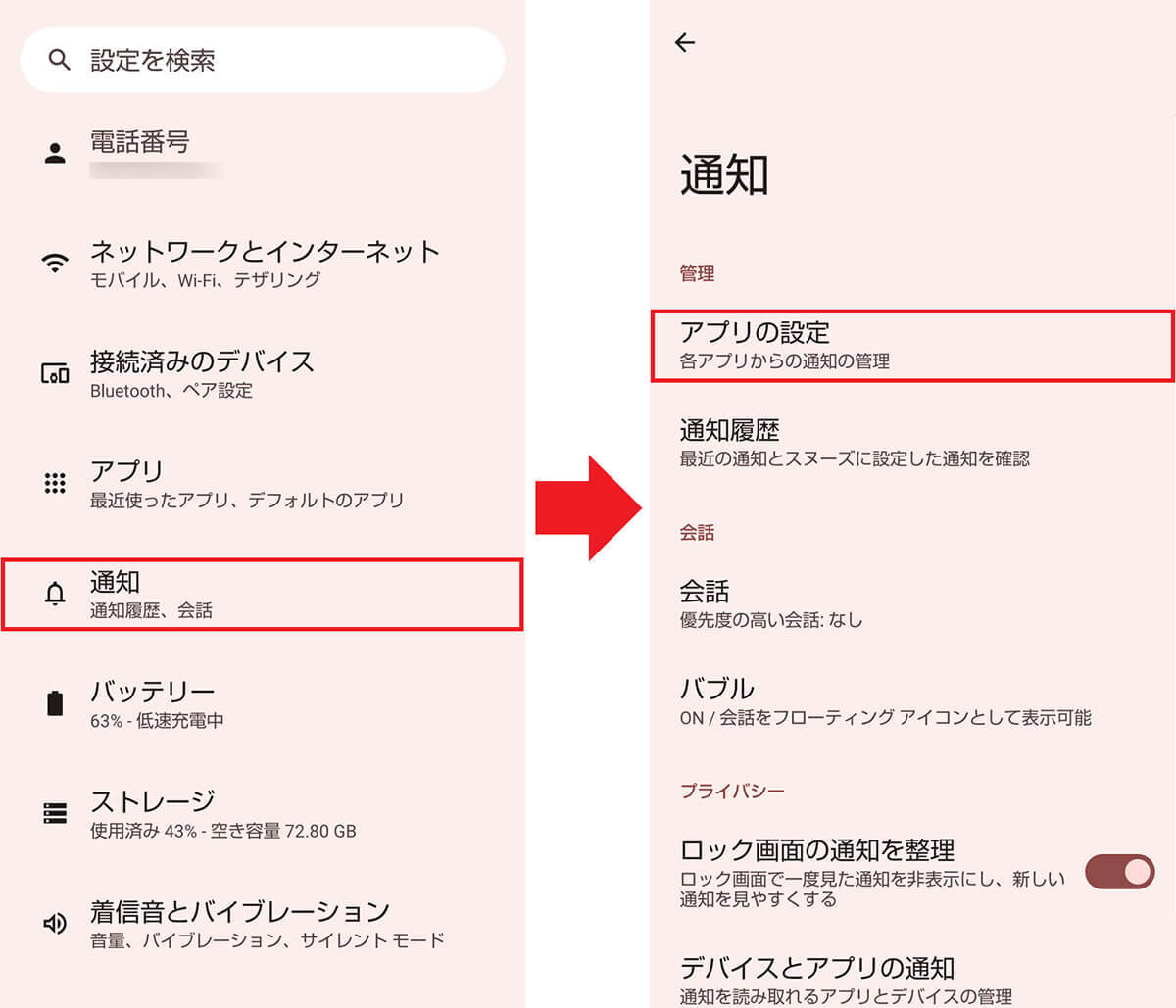
まず、Androidスマホの設定から「通知」を選択(左写真)。次に、「アプリの設定」をタップします(右写真)(画像=『オトナライフ』より 引用)
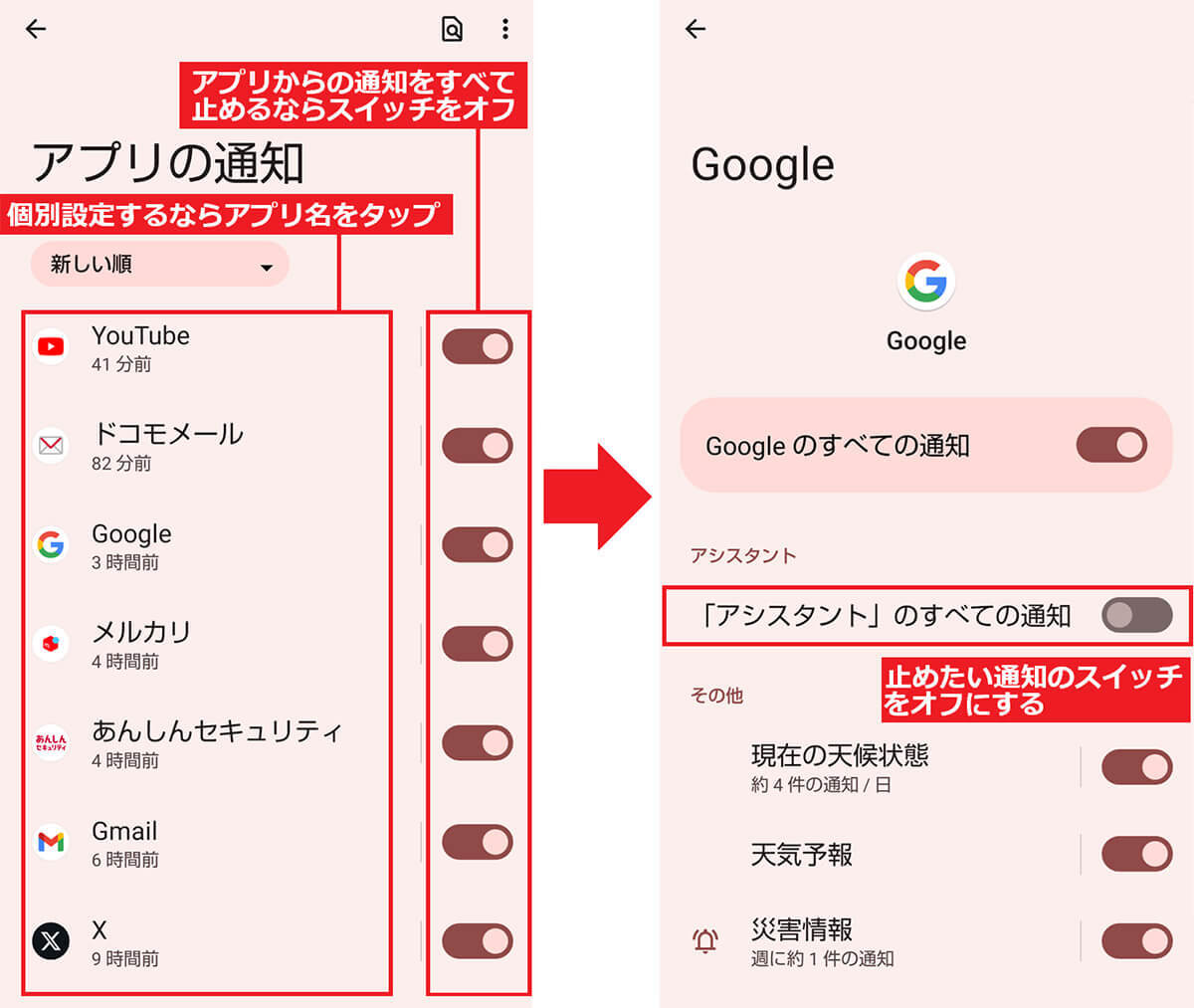
アプリ一覧が表示されるので不要なアプリの通知をオフにしましょう(左写真)。また、アプリによっては項目ごとに通知をオフにすることも可能になっています(右写真)(画像=『オトナライフ』より 引用)














































